win10怎样设置锁屏时间 win10哪里设置锁屏时间
更新时间:2024-01-20 13:51:00作者:runxin
很多用户在操作win10系统的时候,如果需要离开电脑一段时间而不想要关机时,那就可以进入锁屏界面来保护个人隐私,然而有些用户的win10电脑却频繁的自动进入锁屏界面,导致用户操作体验极差,对此win10哪里设置锁屏时间呢?在文本中小编就来教大家win10怎样设置锁屏时间,以供大家参考。
具体方法如下:
1、在电脑屏幕上,点击鼠标右键点击个性化。
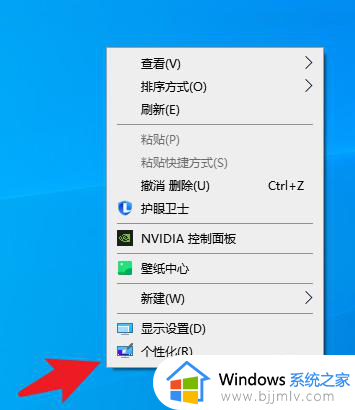
2、接着在设置界面,点击锁屏界面。
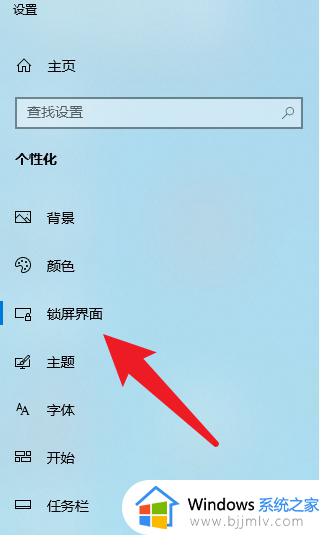
3、之后在锁屏界面, 点击屏幕保护程序设置。
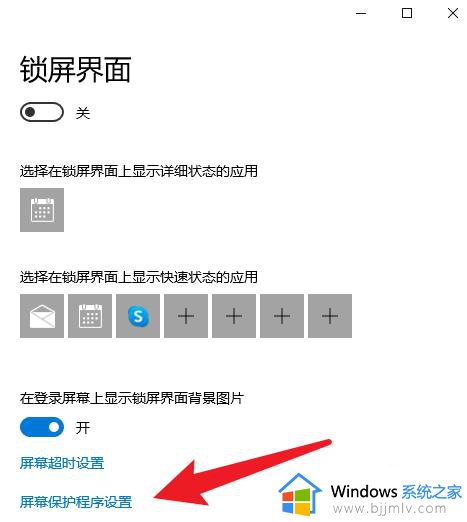
4、最后在屏幕保护程序设置界面,修改时间即可。
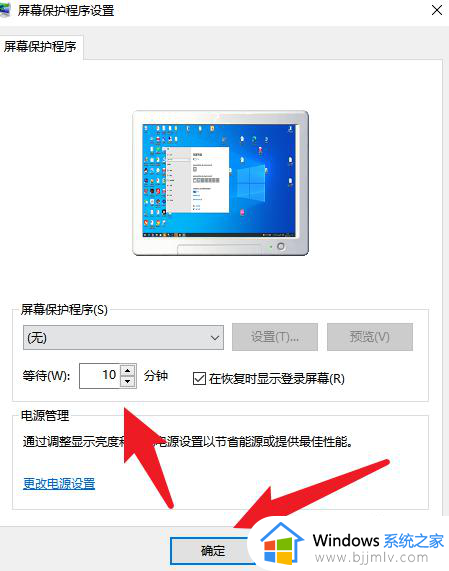
综上所述就是小编给大家介绍的win10怎样设置锁屏时间完整步骤了,还有不清楚的用户就可以参考一下小编的步骤进行操作,希望本文能够对大家有所帮助。
win10怎样设置锁屏时间 win10哪里设置锁屏时间相关教程
- win10自动锁屏时间在哪里设置 win10怎样设置自动锁屏时间
- win10自动锁屏时间在哪里设置 win10屏幕自动锁屏时间怎么设置
- win10延长锁屏时间设置方法 win10延长锁屏时间在哪里设置
- 电脑锁屏时间设置在哪里win10 电脑怎么设置锁屏时间win10
- win10在哪里设置锁屏时间 win10如何修改锁屏时间
- win10锁定屏幕时间设置方法 win10电脑屏幕锁定时间怎样设置
- windows10如何设置锁屏时间 windows10设置锁屏时间在哪里
- win10设置锁屏时间步骤 win10怎么设置锁屏时间
- window10锁屏时间设置在哪 windows10锁屏时间怎么设置
- win10电脑锁屏时间怎么调长 win10自动锁屏时间怎么设置
- win10如何看是否激活成功?怎么看win10是否激活状态
- win10怎么调语言设置 win10语言设置教程
- win10如何开启数据执行保护模式 win10怎么打开数据执行保护功能
- windows10怎么改文件属性 win10如何修改文件属性
- win10网络适配器驱动未检测到怎么办 win10未检测网络适配器的驱动程序处理方法
- win10的快速启动关闭设置方法 win10系统的快速启动怎么关闭
win10系统教程推荐
- 1 windows10怎么改名字 如何更改Windows10用户名
- 2 win10如何扩大c盘容量 win10怎么扩大c盘空间
- 3 windows10怎么改壁纸 更改win10桌面背景的步骤
- 4 win10显示扬声器未接入设备怎么办 win10电脑显示扬声器未接入处理方法
- 5 win10新建文件夹不见了怎么办 win10系统新建文件夹没有处理方法
- 6 windows10怎么不让电脑锁屏 win10系统如何彻底关掉自动锁屏
- 7 win10无线投屏搜索不到电视怎么办 win10无线投屏搜索不到电视如何处理
- 8 win10怎么备份磁盘的所有东西?win10如何备份磁盘文件数据
- 9 win10怎么把麦克风声音调大 win10如何把麦克风音量调大
- 10 win10看硬盘信息怎么查询 win10在哪里看硬盘信息
win10系统推荐